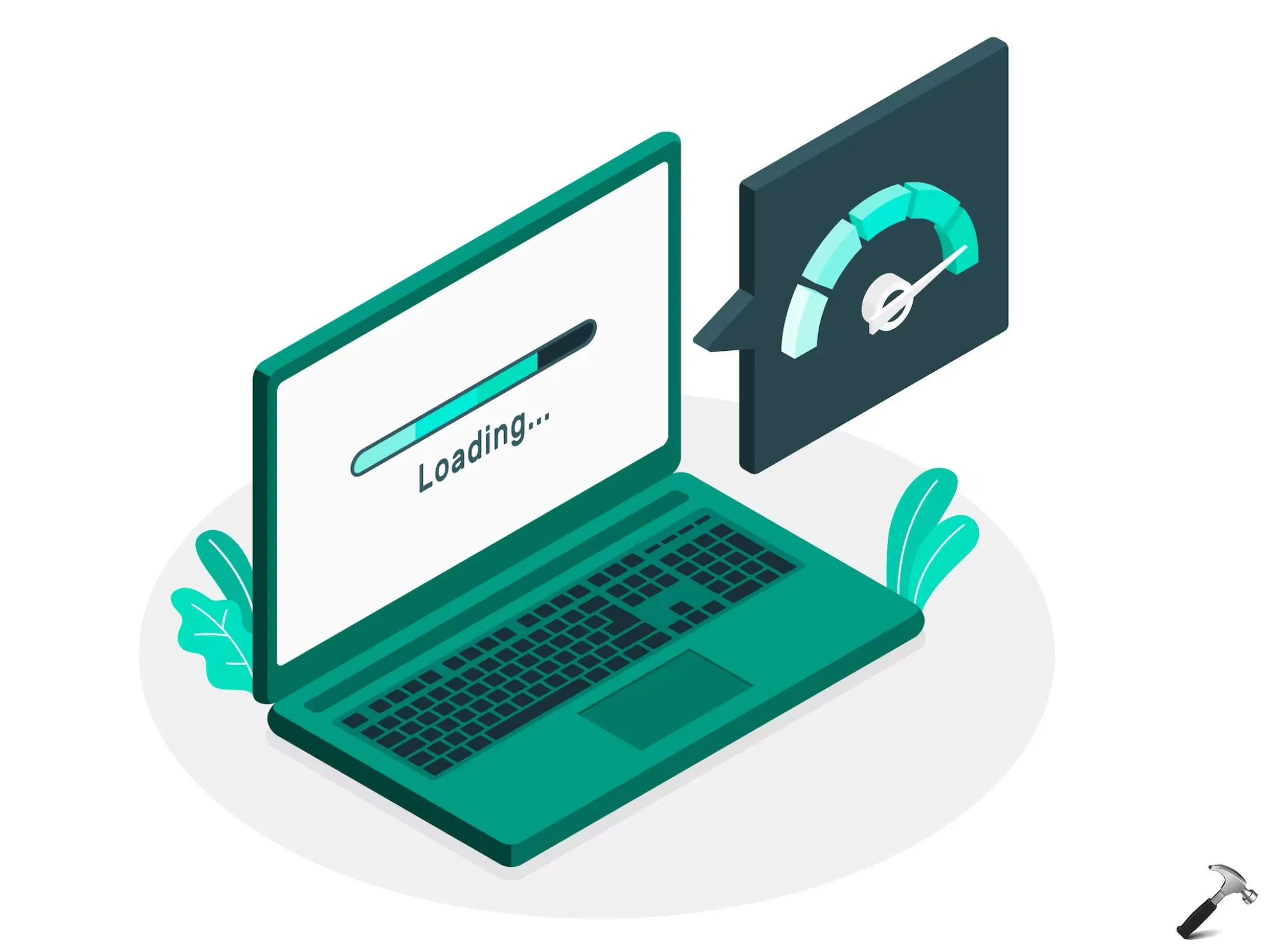Параметры восстановления особенно полезны, когда у вас проблемы с операционной системой Windows. Эти параметры восстановления разработаны таким образом, что вы сможете восстановить свою систему в рабочее состояние из нерабочего состояния. Доступно несколько параметров восстановления, поэтому вы можете выбрать тот, который вам удобен. В этой статье мы рассмотрим, как загрузить дополнительные параметры восстановления в Windows 11.
Итак, вы можете использовать приложение «Настройки», чтобы перейти к дополнительным параметрам восстановления. Здесь предусмотрена специальная настройка для загрузки с этими параметрами. В случае, если вы не можете загрузить свою систему, вы можете попробовать запустить ее и выключить, когда она находится на экране Windows или логотипе производителя вашего устройства. Сделайте это дважды, и вы загрузитесь на экране «Ваш компьютер не может правильно запуститься». Нажмите Esc или выберите «Дополнительные параметры» на этом экране. Чтобы получить доступ к параметрам восстановления в любое время, выполните следующие действия:
Как загрузить дополнительные параметры восстановления в Windows 11
1. Нажмите клавиши Windows+X и выберите «Настройки», чтобы открыть приложение.
2. В приложении «Настройки» перейдите в раздел «Система». Прокрутите вниз и нажмите «Восстановление».
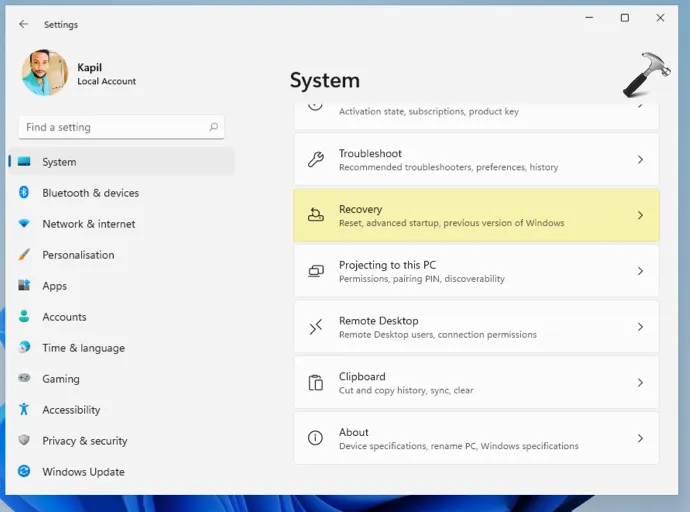
3. В правой панели прокрутите вниз и в разделе «Параметры восстановления» вы найдете «Дополнительный запуск». Нажмите «Перезагрузить сейчас» рядом с ним. Затем может появиться запрос на подтверждение с рекомендацией сохранить работу перед перезагрузкой. Наконец, вы можете нажать «Перезагрузить сейчас» в этом запросе.
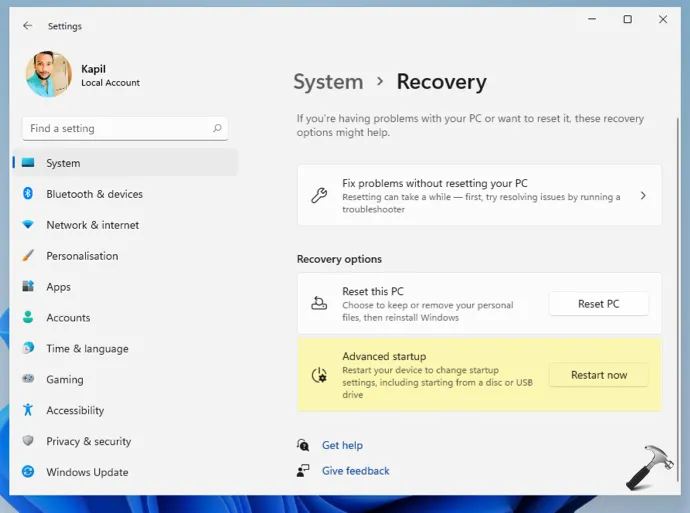
4. Теперь ваша система должна перезагрузиться, и вы увидите экран выбора варианта. Выберите Устранение неполадок здесь.
Примечание: в ранних предварительных сборках Windows 11 в опции «Продолжить» есть ссылка на Windows 10, но не нужно ее путать.
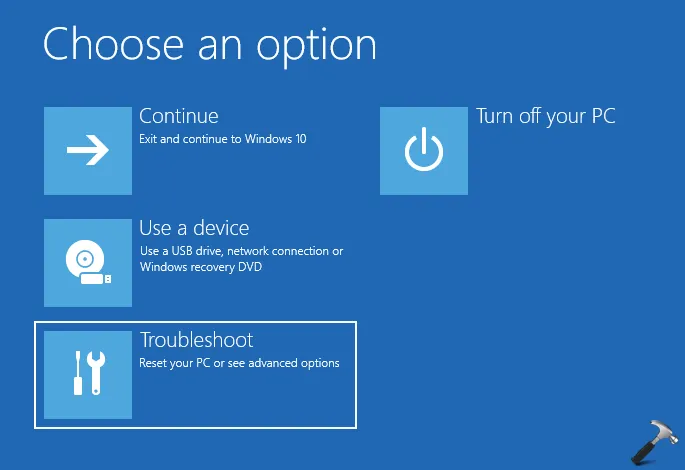
5. В разделе «Устранение неполадок» нажмите «Дополнительные параметры».
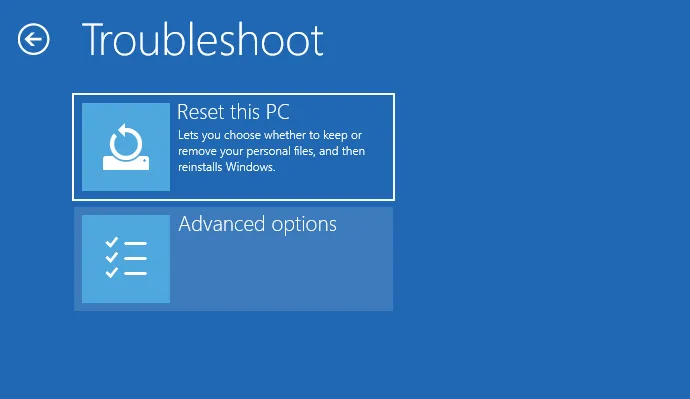
6. Таким образом, вы наконец-то добрались до дополнительных параметров восстановления Windows 11. На этом экране вы увидите:
- Ремонт при запуске
- Параметры запуска
- Командная строка
- Удалить обновления
- Настройки прошивки UEFI
- Восстановление системы
- Восстановление образа системы
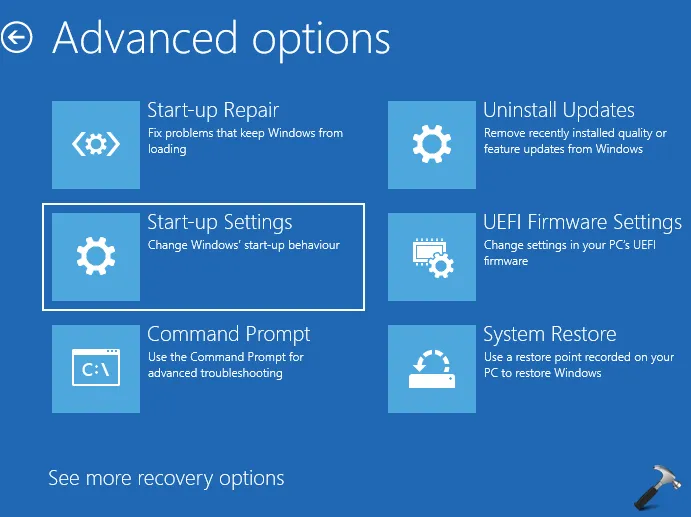
Если имеется более 6 дополнительных вариантов восстановления, вы можете нажать «Посмотреть другие варианты восстановления», чтобы найти другие.
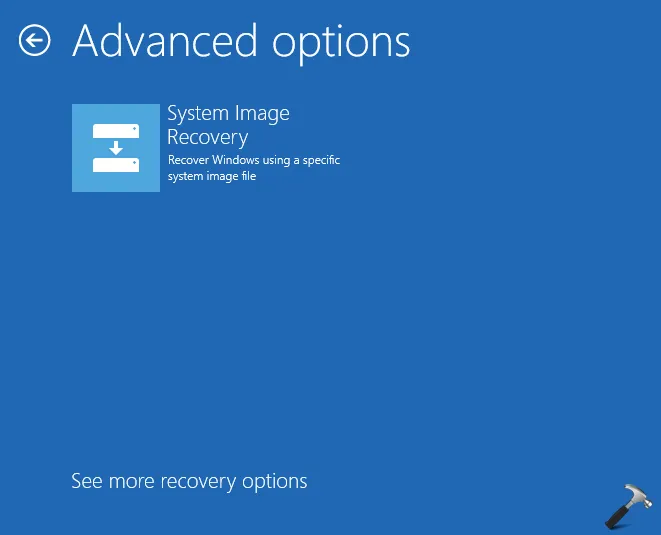
Чтобы вернуться в операционную систему, вы можете использовать кнопку «Назад» в верхней части экрана дополнительных параметров восстановления, пока не перейдете к экрану выбора параметра. Из этого экрана вы можете выбрать «Продолжить» или «Выключить компьютер», и ваша система должна перезагрузиться в операционную систему.
Вот и все!